اگر نگران بدافزارهای تلفن همراه یا هک شدن موبایل خود هستید، کار منطقی نصب یک اپلیکیشن آنتی ویروس است؛ اپلیکیشنهای امنیتی خوبی در این زمینه وجود دارد که هم بصورت رایگان و هم پولی در فروشگاههای اپلیکیشن موجود هستند. از آنجایی که رشد بدافزارها بسیار سریع است، کار منطقی اعتماد تنها به استفاده از یک آنتیویروس نیست، به همین دلیل ما در تیم فناوری 724Press در این مطلب قصد داریم تا به معرفی ۵ روش برای بررسی امنیت تلفنهای اندرویدی بپردازیم؛ با ما همراه باشید.
قدرت محافظت آنتی ویروس تلفن همراه خود را آزمایش کنید
مهمترین ویژگی یک ابزار امنیتی توانایی شناسایی و قرنطینه کردن تهدیدهای احتمالی قبل از آسیب رساندن به نرمافزارهای گوشی است. ما پیشنهاد میکنیم درصورتی که خودتان آنتیویروس خوبی برای تلفن همراه مبتنیبر اندروید خود نمیشناسید، اپلیکیشن F-Secure AV Test را از فروشگاه گوگل دانلود کنید. اگر برنامه امنیتی گوشی شما محافظت Real-Time داشته باشد، باید فوراً شروع به کار کند و AV Test را مسدود سازد، درغیر اینصورت، اسکن را بصورت دستی اجرا کنید تا کدهای مخرب شناسایی شوند. اگر هشداری مشاهده نمیکنید، برنامه امنیتی شما (یا Google Play Protect) در تشخیص تهدید احتمالی با مشکل مواجه شده است؛ بنابراین باید به فکر محافظت موثرتری باشید.


بررسی تنظیمات تلفن همراه
فعال ساختن ویژگیهای ناامن در اندروید و همچنین خاموش کردن موارد ایمنی میتواند تلفن همراه شما را مشکلات امنیتی مختلفی مواجه کند. میتوانید با نصب یک اپلیکیشن رایگان بنام SAFE Me این موارد آسیبپذیری را شناسایی و برطرف کنید. این اپلیکیشن توسط یک شرکت معتبر در زمینه امنیت دستگاههای الکترونیکی توسعه پیدا کرده است و پس از اسکن کردن تلفن همراه درصورت وجود هر مشکل هشدار میدهد و درصورتی که مشکلی گوشی اندرویدی شما را تهدید نکند، همانطورکه در تصویر میبینید امتیاز Confidence را به شما ارائه میکند. در تب Device در کنار گزینههایی که ارائه شده است میتوانید تیک سبز رنگ را به نشانه درست فعال یا غیرفعال کردن و ضربدر قرمز را به نشانه به اشتباه فعال یا غیرفعال کردن آن گزینه میبینید. برای مثال شما باید برای حفظ امینیت تلفن همراه اندرویدی خود، قفل صفحه را فعال کرده و همچنین در جهت عکس نباید خدماتی همچون NFC یا موقعیت مکانی را فعال بگذارید.
مطلب مرتبط: چگونه حالت USB Debugging اندروید را فعال کنیم؟
درصورتی که هرکدام از ویژگیهای دستگاه را به اشتباه فعال یا غیرفعال کرده باشید، اپلیکیشن ابتدا توضیحاتی درمورد این اشتباه به شما ارائه میکند و سپس از شما میخواهد این خطا را رفع کنید تا امنیت دستگاه افزایش پیدا کند. یکی از ویژگیهای جالب این اپلیکیشن که بسیار قابل توجه است، آموزشهای متعددی است که در زمینههای مختلف امنیتی همچون استفاده از رمزعبور، دزدیده شدن سیمکارت و... بصورت متنی و حتی ویدیوهای رایگان آموزشی در اختیار کاربر قرار میدهد.



نکته: برای ورود و استفاده از اپلیکیشن باید در ابتدا ایمیل خود را وارد کنید و درواقع یک حساب سریع با ایمیل بسازید.
از ایمن بودن مجوزهای دسترسی تلفن همراه اطمینان حاصل کنید
سیستمعامل اندروید به کاربران خود این امکان را میدهد تا با یکسری مجوزهای درونبرنامهای از دسترسی اپلیکیشنهای غیرمجاز به دادههای داخل تلفن همراه جلوگیری کند. درصورتی که از اندورید نسخه ۶ و بالاتر استفاده میکنید، برای دسترسی به این مجوزها به (Setting > Aps & notifications > Advanced > Permission Manager (App Permissions بروید. اگرچه این ویژگی اندروید مفید اما بسیار ابتدایی است؛ برای اینکه بتوانید یه نمای کلیتر و دقیقتر از اپلیکیشنهای موجود در تلفن همراه و مجوزهای استفاده شده توسط آنها داشته باشید، بهتر است اپلیکیشن App Permission Dashboard را نصب نمایید. این اپلیکیشن که بصورت رایگان در اختیار کاربران قرار داده شده است، با ارائه یک جدول ساده مجوزهای مهمی که اپلیکیشنهای مختلف به آنها دسترسی دارند را برجسته میکند. گزینههایی همچون Read Call Log، Record audio، Read contact، Camera، Access file location و Send SMS از آن دسته مواردی است که بصورت ویژه برای هر اپلیکیشن مورد بررسی قرار میگیرند. همچنین میتوانید بصورت کلی در زیر هر لیستی از مجوزها، اپلیکیشنهایی که امکان دسترسی به آنها را دارند مشاهده کنید.



بررسی نقص امنیتی اپلیکیشنها
تنظیمات پیشفرض و بدون تغییر در اپلیکیشنهایی که هر روز از آنها استفاده میکنید میتواند منجر به لو رفتن یا سرقت دادههای شما شود. یکی از راههای رفع اشکالات امنیتی اپلیکیشنهای اندروید استفاده از برنامه Jumbo است. این اپلیکیشن همچنین برای سیستمعامل آیاواس نیز موجود است و میتواند سرویسهایی همچون گوگل، فیسبوک، آمازون، یوتیوب، توویتر و... را برای رفع مشکلات امنیتی و حفظ حریم خصوصی حسابتان بررسی کند. زمانی که اپلیکیشن Jumbo را نصب میکنید، باید ایمیل خود را وارد کنید تا برنامه تعیین کند آیا دادههای شما در معرض خطر قرار دارند یا خیر؛ در اینصورت به شما اطلاع داده میشود که باید رمز عبور خودتان در برنامه موردنظر را سریعاً عوض کنید. بعد از اینکه به چند سوال درمورد حریم خصوصی و دانش امنیتی خود پاسخ دادید، از شما پرسیده میشود که آیا میخواهید هزینه استفاده از Jumbo را پرداخت نمایید. پیشنهاد میکنیم ابتدا نسخه رایگان اپلیکیشن را دانلود کنید و درصورت رضایت و نیاز به ویژگیهای دیگر و حرفهایتر آن اقدام به پرداخت هزینه کنید. هزینه اشتراک ماهانه برای نسخه Plus چیزی حدود ۳دلار و برای نسخه Pro چیزی حدود ۹دلار است.



بررسی کنید چه پردازشهایی در پسزمینه اجرا میشوند
پردازشها و فرآیندهایی که در بصورت پنهانی در پسزمینه تلفن همراه اندرویدی شما اجرا میشوند، اکثراً نگرانکننده هستند؛ زیرا علاوهبر اینکه همواره مقداری از RAM سیستم را اشغال میکنند، عمر باتری را به مرور کم مینمایند. همانطور که در بدافزار معروف به Joker مشاهده شد، این دسته فرآیندها همچنین میتوانند امنیت دستگاه را نیز به چالش بکشند.
مطلب مرتبط: ۷ نکته مهم درباره تنظیمات حریم شخصی گوگل کروم در اندروید
در این زمینه دهها اپلیکیشن مدیریت وجود دارد که به شما این امکان را میدهند تا فرآیندهای پسزمینهای را که بخش امنیتی تلفن همراه شما را به چالش میکشند، پیدا و متوقف نمایید. بهترین مورد در این زمینه استفاده از ویژگیهای خود اندروید است؛ برای استفاده از آن مراحل زیر را دنبال کنید:
- وارد تنظیمات شده و به سراغ About phone بروید.
- روی گزینه Build number چند بار تپ کنید؛ در این هنگام یک پیام مشاهده میکنید که اطلاع میدهد گزینههای توسعهدهنده در دسترس قرار گرفتهاند.
- به System > Advanced > Developer option بروید.
- روی گزینه Running services یا processes تپ کنید تا مشاهده کنید چه پردازشهایی در پسزمینه اجرا میشوند.
- در بین لیست موجود، فرآیندی که بنظرتان مشکوک است را انتخاب کرده و برای خاتمه به خدمات آن روی گزینه Stop تپ کنید.



برخی از فرآیندهای ناخواسته بطور خودکار مجدداً اجرا میشوند؛ اگر چنین اتفاقی رخ داد، میتوانید تصمیم بگیرید که آیا میخواهید اپلیکیشن را حفظ کرده یا حذف نمایید.
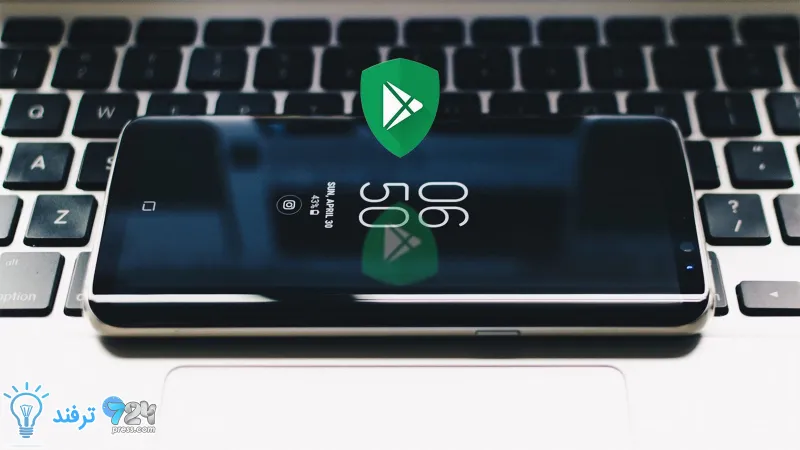
انیمه
#سریال خاندان اژدها
#آشپزی
#خراسان جنوبی